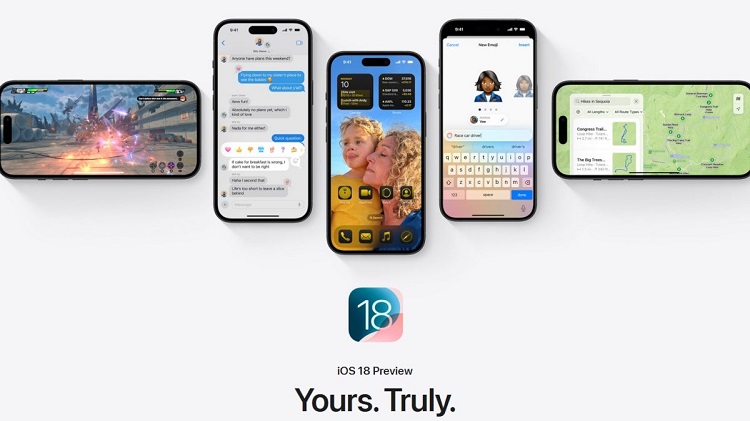
با iOS 18 کاربران آیفون میتوانند هر اپلیکیشنی را بدون باز کردن قفل گوشی اجرا کنند
کاربران آیفون با iOS 18 میتوانند هر اپلیکیشنی را بدون باز کردن قفل گوشی اجرا کنند. سیستمعامل iOS 18 اپل به غیر از هوش مصنوعی Apple Intelligence، قابلیتهای زیاد دیگری برای کاربران آیفون ارائه میکند.
یکی از این قابلیتها به شما اجازه میدهد تا هر اپلیکیشنی را از صفحه قفل اجرا کنید. درواقع این قابلیت به خاطر آن است که اپل امکان سفارشیسازی میانبرهای Lock Screen را که چراغ قوه را در سمت چپ و دوربین را در سمت راست دارد، به شما میدهد. به این ترتیب شما در iOS 18 خواهید توانست هر برنامهای را بدون نیاز به باز کردن قفل آیفون اجرا کنید.
برای استفاده از این قابلیت میتوانید تا ماه سپتامبر (شهریور-مهر) که نسخه پایدار iOS 18 عرضه میشود منتظر بمانید یا میتوانید نسخه بتا عمومی iOS 18 را نصب کنید که ممکن است کمی ریسکدار باشد. ما بتای عمومی را به جای نسخه بتای توسعهدهندگان پیشنهاد میکنیم، زیرا بتای عمومی پس از بتای توسعهدهنده منتشر میشود و اپل زمان لازم برای اصلاح مشکلات احتمالی را دارد.

اجرای اپلیکیشن بدون باز کردن قفل آیفون
پس از نصب بتای iOS 18، روی Lock Screen فشار طولانی کنید و روی دکمه آبی Customize ضربه بزنید. گزینه Lock Screen را فشار دهید و دو دکمه “-” را مشاهده خواهید کرد، یکی در کنار آیکون پایین سمت چپ و دیگری در کنار آیکون پایین سمت راست. دکمه کنار آیکونی که میخواهید جایگزین کنید را فشار دهید و سپس روی دکمه “+” ضربه بزنید. Open App را انتخاب کرده و اپلیکیشنی که می خواهید در صفحه قفل گوشی خود اجرا کنید انتخاب نمائید و در آخر روی Done ضربه بزنید.
کاربران iOS 18 همچنین میتوانند یک اپلیکیشن را قفل کرده و برای باز کردن آن Face ID یا رمز عبور مشخص کنند. آنها همچنین میتوانند یک اپلیکیشن را مخفی کنند تا کسی آن را در صفحه اصلی گوشی نبیند. همچنین با iOS 18 میتوانید آیکون اپلیکیشنها را در صفحه اصلی خود با حرکت دادن آنها به اطراف یا با انتخاب یک تم رنگی سفارشیسازی کنید. در این سیستمعامل همچنین میتوان هنگام ارسال پیام، زمان ارسال را با قابلیت « Send Later» برنامهریزی کرد و همچنین از پیامهای RCS پشتیبانی میکند.
برای نصب نسخه بتای عمومی iOS 18 به مسیر Settings > General > Software Update بروید و روی Beta Updates ضربه زده و iOS 18 Public Beta را انتخاب کنید. در ادامه، دکمه بازگشت در گوشه سمت چپ بالا را یزنید و دعوتنامه خود را برای دریافت آپدیت بتا مشاهده خواهید کرد. برای نصب آن دستورالعملها را دنبال کنید.
